iOS 시스템복구 도구
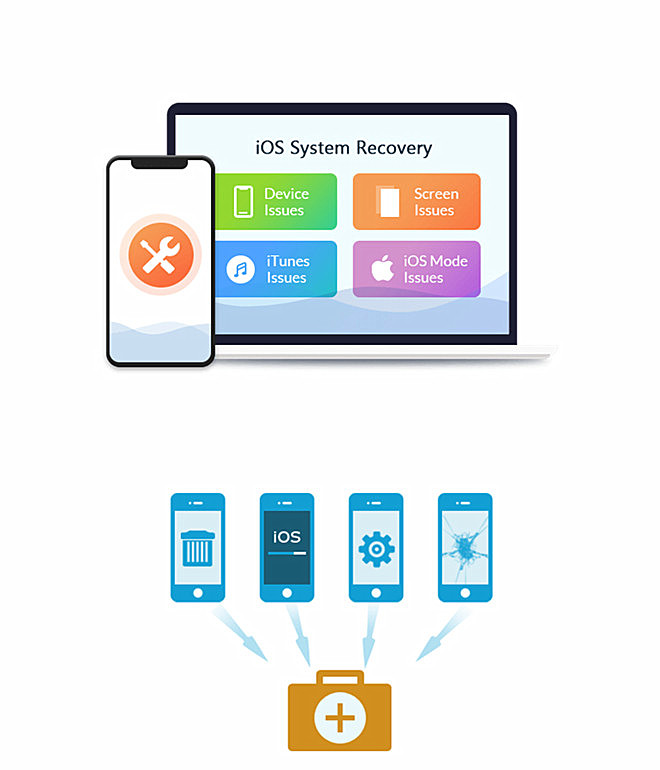
 시스템 문제 수정
시스템 문제 수정
DFU 모드, 복구 모드, Apple 로고, 헤드폰 모드 및 기타 유사한 상태에서 iPhone을 정상 상태로 복원하십시오. 안전한 사용프로세스를 처음 사용하는 사용자도 당사의 iOS 시스템 복구는 사용자 친화적이며 데이터 손실 위험 없이 안전함을 보장합니다.
안전한 사용프로세스를 처음 사용하는 사용자도 당사의 iOS 시스템 복구는 사용자 친화적이며 데이터 손실 위험 없이 안전함을 보장합니다.
최고의 iOS 시스템 복구
iOS 시스템 복구는 시스템 업그레이드 실패 또는 침수 피해로 인해 비활성화되었거나, 흰색 Apple 로고 또는 블루 스크린에 멈췄거나, 지속적으로 다시 시작하여 iPhone/iPad/iPod의 iOS 시스템을 빠르고 쉽게 복구하는 데 도움이 될 수 있습니다. 표준 모드와 고급 모드 중에서 선택하여 iPhone 문제를 해결할 수 있습니다. 전자는 데이터가 손실되지 않고 후자는 기기의 모든 데이터를 지웁니다.
2 수리 모드
iOS 시스템 복구를 위한 최고의 소프트웨어인 iOS 시스템 복구는 오작동하는 iPhone, iPad 또는 iPod을 효과적으로 고칠 수 있는 두 가지 복구 모드를 제공합니다.
- 표준 모드에서는 장치를 수리하고 데이터가 손실되지 않도록 보장할 수 있습니다.
- 장치를 수정하는 고급 모드에서는 모든 데이터가 완전히 지워집니다.
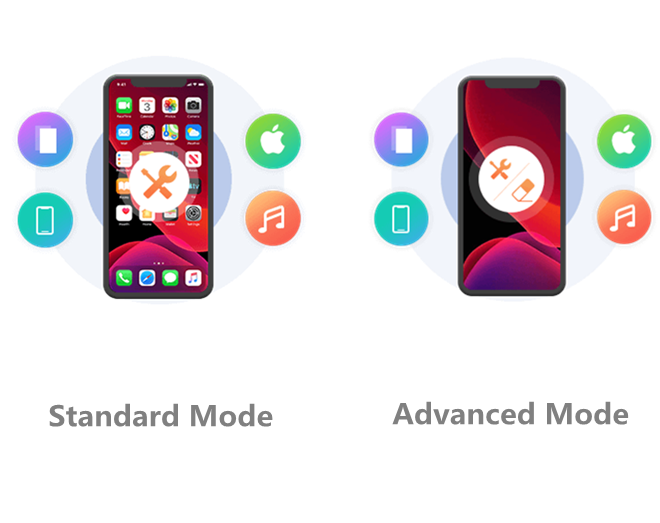
다양한 시나리오
iPhone이 비활성화되었거나, Apple 로고 또는 헤드폰 모드에서 멈춰 있거나, 물이 손상되었거나, 검은색/빨간색/파란색/흰색 화면이 표시되거나, 알 수 없는 이유로 정지되었거나, 잠금 해제할 수 없습니까? 괜찮아요. iOS 시스템 복구를 사용하면 iPhone을 정상 상태로 복원할 수 있습니다. 가이드에 따라 복구 모드 또는 DFU 모드로 들어가고 사용 가능한 두 가지 시스템 복구 모드 중 하나를 사용하여 iOS 기기를 수정하기만 하면 됩니다. 이 기능은 모든 iOS 기기와 호환됩니다.
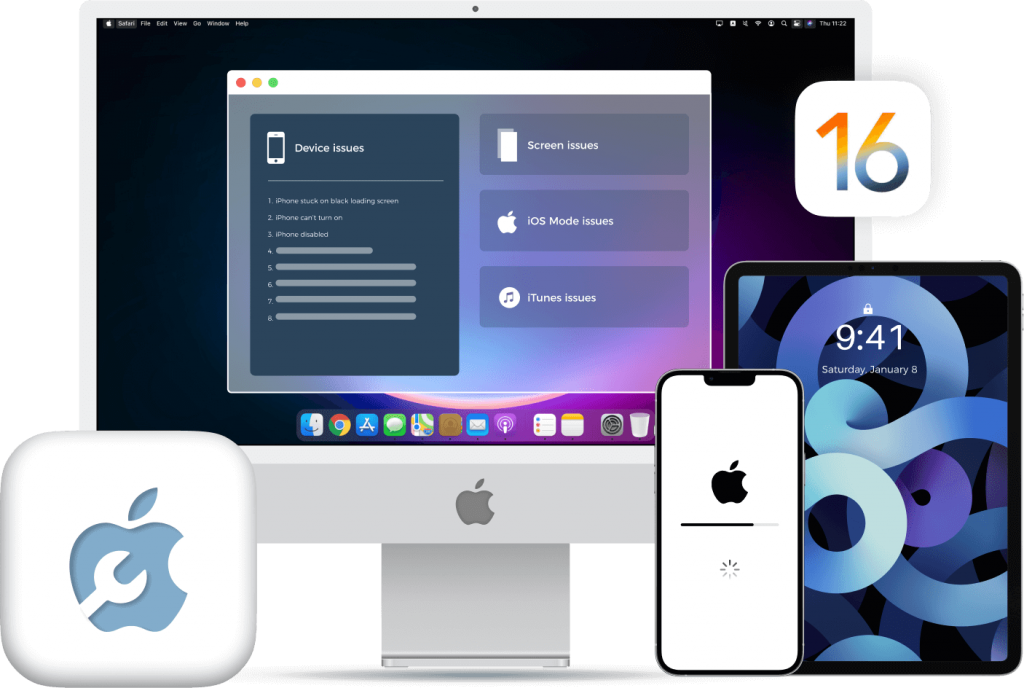
장치 문제
- 잠금 해제 실패 후 iPhone 비활성화됨
- iPhone을 정상적으로 켤 수 없습니다.
- iPhone이 제대로 충전되지 않습니다
- iMessage의 "활성화 대기 중" 문제
- iPhone이 다시 시작되는 루프에 있습니다.
- 업데이트 확인 중 iPhone이 멈춤
- iPhone은 배터리 소모로 어려움을 겪고 있습니다.
- iPhone 화면 상단에 "서비스 없음" 표시
화면 문제
- iPhone에 Apple 로고가 표시됨
- 어떤 이유로 iPhone이 정지되었습니다.
- iPhone은 죽음의 블루 스크린에 있습니다.
- iPhone이 흰색 화면에서 멈춤
- iPhone 화면이 검은색으로 고정됨
- iPhone이 빨간색 화면에 멈춤
- iPhone 터치 스크린이 작동하지 않습니다
- iPhone에 다른 비정상적인 화면 문제가 있습니다.
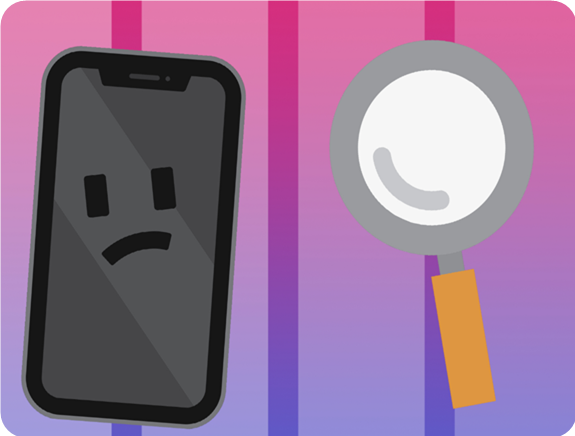
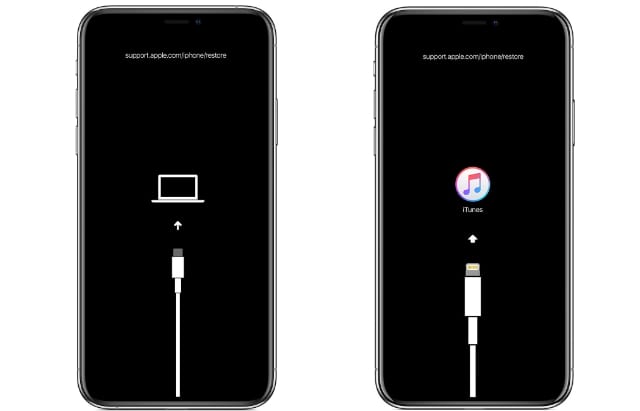
iOS 모드 문제
- iPhone이 DFU 모드에 문제가 있음
- iPhone이 헤드폰 모드에서 멈춤
- iPhone이 복구 모드에서 멈춤
- iPhone이 음소거 모드에서 멈춤
- iPhone이 안전 모드에서 멈춤
- iPhone이 복원 모드에서 멈춤
- iPhone이 셔플 모드에서 멈춤
- iPhone이 확대/축소 모드에서 멈춤
아이튠즈 문제
- iOS 기기 동기화 시 iTunes 오류
- iOS 장비 백업 시 iTunes 오류
- iOS 기기 업데이트 시 iTunes 오류
- iOS 장비를 복원할 때 iTunes 오류
- iTunes Store에 연결할 수 없습니다.
- 장치 연결 중 오류
- 오류를 복원할 수 없습니다.
- 기타 iTunes 오류 또는 알 수 없는 오류

단 3단계
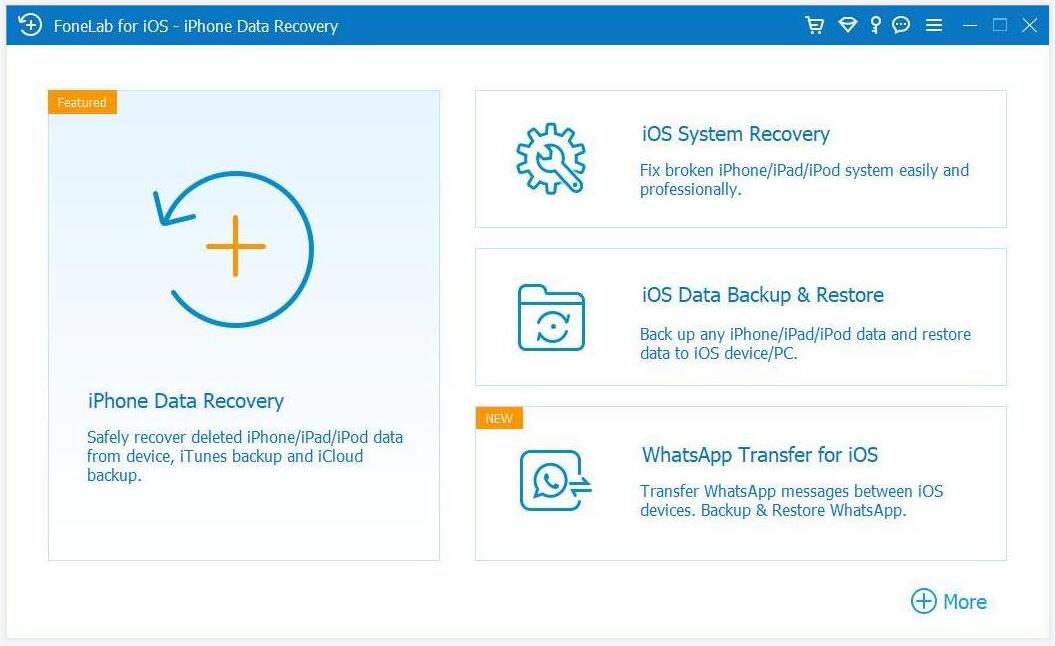
1단계: iOS 시스템 복구를 선택하고 프로그램을 설치합니다.
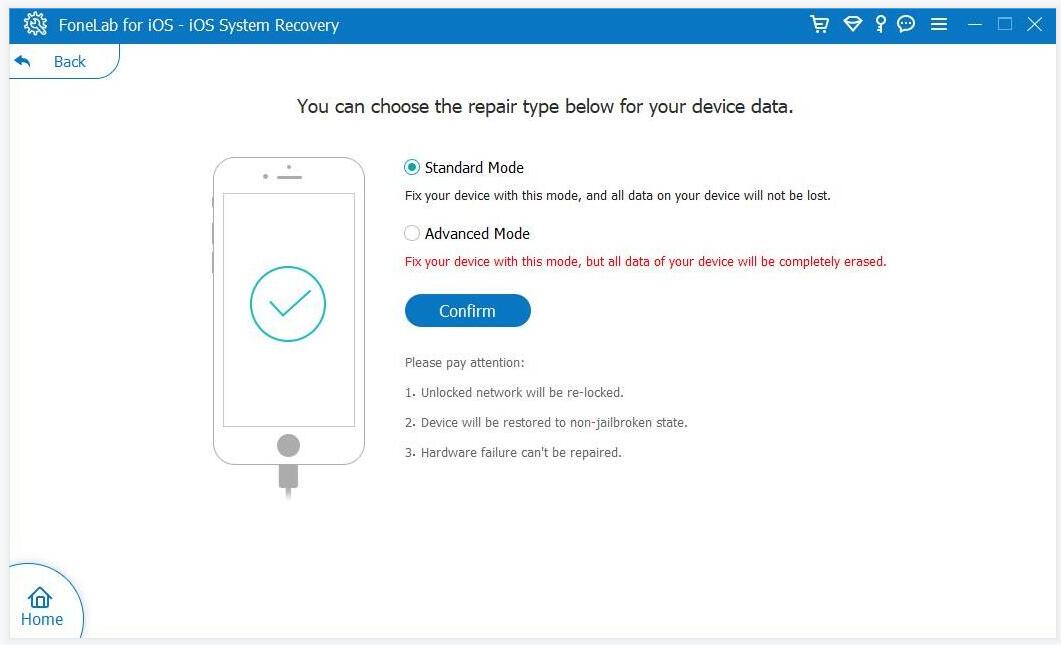
2단계: iPhone을 PC에 연결하고 시작을 클릭한 다음 복구 모드를 선택합니다.
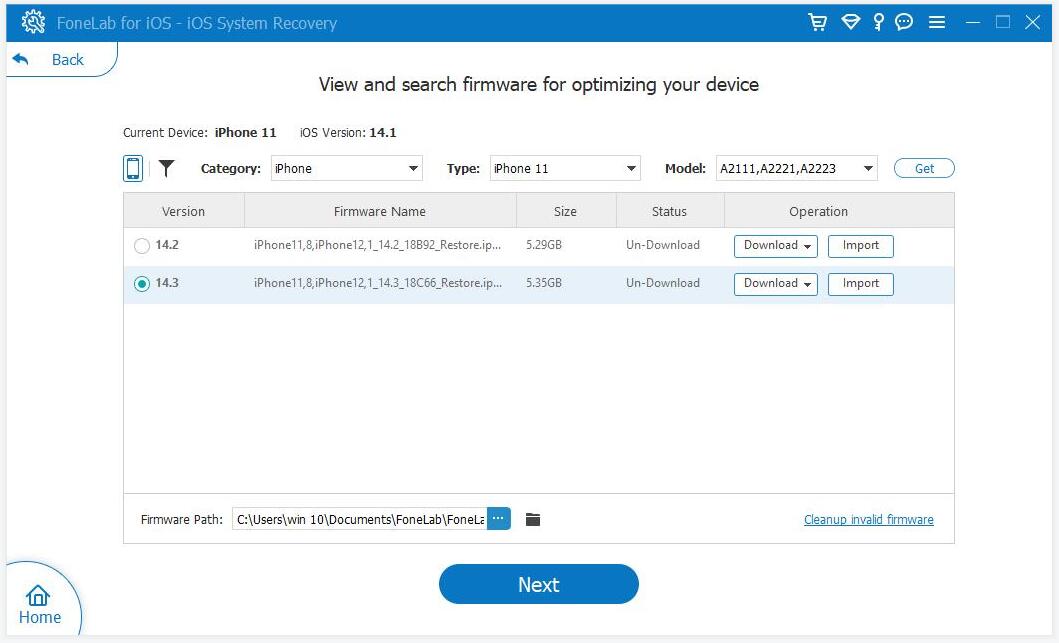
3단계: 펌웨어를 다운로드하고 iOS 시스템을 복구합니다.
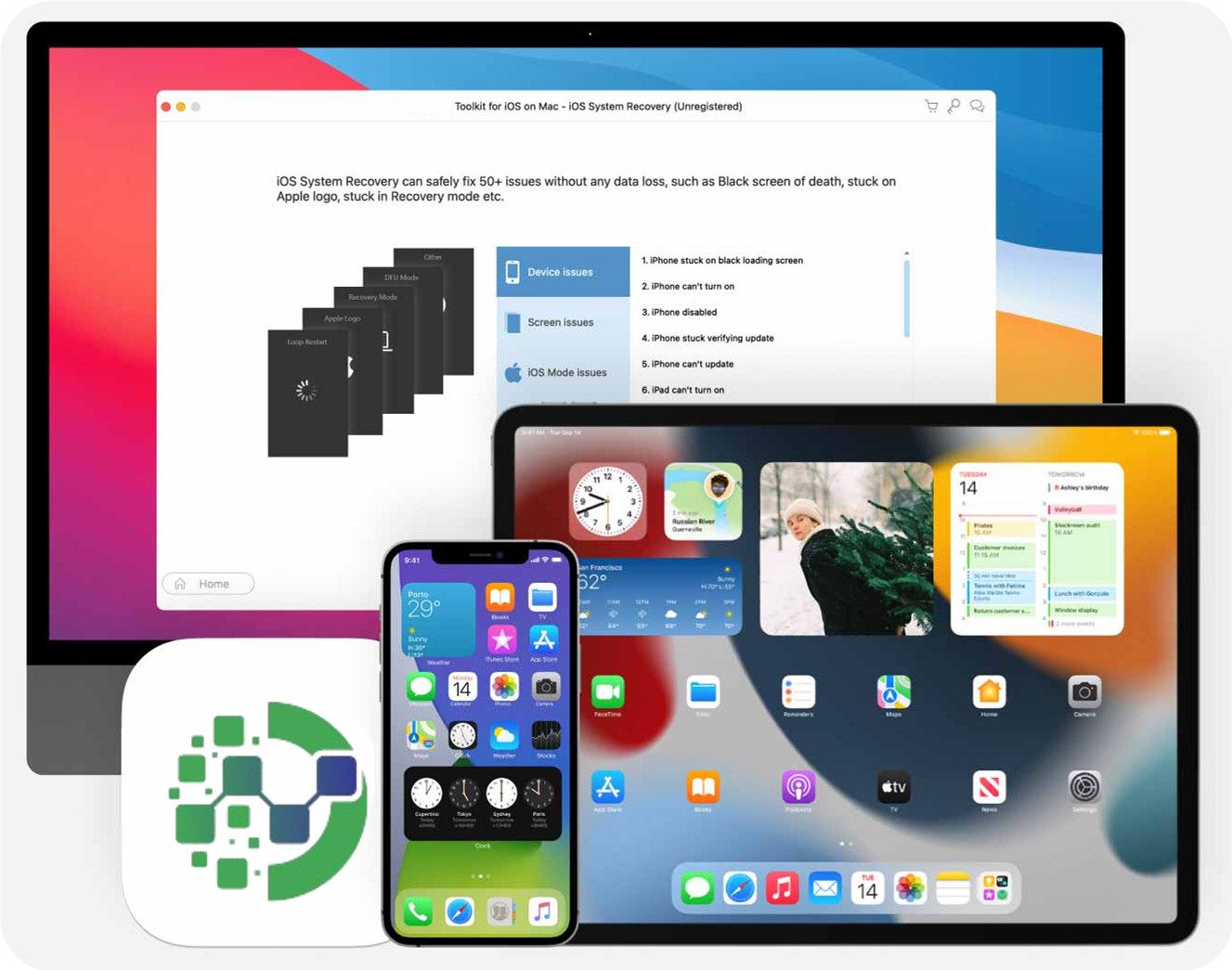
지원되는 장치
- iPhone: iPhone 15 Pro Max/15 Pro/15, iPhone 14 Pro Max/14 Pro/14 Plus/14, iPhone 13 Pro Max/13 Pro/13/13 mini, iPhone SE 3/2/1, iPhone 12 Pro Max /12 Pro/12/12 mini, iPhone 11 Pro Max/11 Pro/11, iPhone XS/XS Max/XR/X, iPhone 8 Plus/8, iPhone 7 Plus/7, iPhone 6s Plus/6s/6 Plus/ 6, 아이폰 5s/5c/5, 아이폰 4S/4
- iPad: iPad Pro, iPad Air, iPad mini 및 iPad의 모든 모델
- 아이팟: 아이팟 터치 7/6/5/4/3/2/1
지원 운영 체계
 지원 OSWindows 11/10/8.1/8/7, Mac OS X 10.7 이상(macOS Ventura 포함)
지원 OSWindows 11/10/8.1/8/7, Mac OS X 10.7 이상(macOS Ventura 포함) CPU1GHz Intel/AMD CPU 이상
CPU1GHz Intel/AMD CPU 이상 램1GB RAM 이상
램1GB RAM 이상 하드 디스크 공간200MB 이상의 여유 공간
하드 디스크 공간200MB 이상의 여유 공간
자주하는 질문
iOS 시스템 복구를 안전하게 사용할 수 있습니까?
실제로 iOS 시스템 복구는 유해한 버그, 애드웨어 및 맬웨어로부터 보호되므로 PC와 Mac 모두에서 안전하게 다운로드할 수 있습니다. 또한 개인 정보 데이터를 수집하지 않으며 장치에 해를 끼치지 않습니다. 주요 목적은 iOS 및 iPadOS 오작동을 복구하고 기기가 제대로 작동하도록 복원하는 것입니다.
iOS 시스템 복구는 무료로 제공됩니까?
확실히 평가판을 무료로 활용하여 장치에 발생할 수 있는 시스템 오류를 식별하고 필요한 펌웨어 패키지를 다운로드할 수 있습니다. 그러나 "수정" 버튼을 클릭하면 유료 라이선스로 업그레이드해야 합니다. 그럼에도 불구하고 전체 패키지는 Apple 로고에 고정되거나 부팅 루프에 걸리거나 정지되거나 검은 화면이 나타나는 등의 일반적인 장치 오작동을 수리하기 위한 합리적인 가격의 옵션으로 남아 있습니다. 일부 패키지는 특정 기능을 프리미엄 버전으로 제한할 수 있습니다.
내 iPhone의 시스템 문제를 해결하는 단계는 무엇입니까?
iOS 시스템 복구는 데이터 손실 없이 130개 이상의 iOS 및 iPadOS 문제를 복구하여 기기의 기능을 효과적으로 복원하는 매우 유용한 도구입니다. 그러나 하드웨어 문제는 전문 지식과 특수 장비가 필요하기 때문에 해결할 수 없다는 점에 유의해야 합니다. 장치의 내부 구성 요소가 물리적으로 손상된 경우 전문가의 도움을 받는 것이 가장 좋습니다.
어떤 iOS 시스템 복구 소프트웨어가 최고로 간주됩니까?
시장에는 고유한 기능이 있는 다양한 시스템 복구 도구가 있다는 점에 유의해야 합니다. 즉, iPhone, iPad 또는 iPod touch의 오류를 수정할 수 있는 도구를 구체적으로 찾고 있다면 FoneLab iOS 시스템 복구를 사용해 볼 수 있는 최고의 옵션 중 하나일 수 있습니다.
iPhone을 수리하는 일반적인 기간은 얼마입니까?
iPhone 수리 기간은 기기 상태, 펌웨어 다운로드 크기, 발생한 문제의 복잡성과 같은 요인에 따라 달라질 수 있습니다. 즉, 다운로드 및 복구 절차는 일반적으로 완료하는 데 비교적 짧은 시간이 걸립니다.